워드프레스 블로그에 방문하는 사람들을 외부 링크로 접속하게끔 유도하여, 자신이 판매하는 상품이나 서비스를 홍보할 수 있습니다. 구글 검색을 통해서 유입된 방문자들이, 워드프레스 메뉴를 확인하고 클릭했을 때 상품 판매 사이트가 나타나도록 외부 링크를 연결해놓을 수 있습니다.
이 글에서는 워드프레스 메뉴에 외부 링크를 연결하는 방법에 대해서 알아보도록 하겠습니다.
워드프레스 메뉴 만드는 방법
외부 링크를 연결할 메뉴를 설정하려면, 메뉴와 카테고리를 설정하는 방법을 알아야 합니다. 워드프레스 메뉴 생성 방법에 대해서는 다음의 글에 자세히 설명되어 있으니 참고하시면 좋을 것 같습니다.
워드프레스 메뉴 설정은 관리자 페이지 > 외모 > 메뉴 탭에서 작업할 수 있습니다.
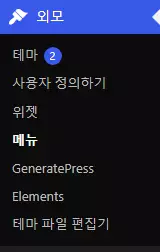
워드프레스 메뉴에 외부 링크 연결하기
메뉴 ‘화면 옵션’ 설정하기
메뉴 설정을 하기 위해서, 관리자 페이지 > 외모 > 메뉴 탭으로 이동합니다. 그리고 메뉴 설정 화면 오른쪽 상단에 있는 ‘화면 옵션’을 클릭합니다. 그리고 다음과 같이 ‘사용자 정의 링크’ 항목의 박스가 체크되어 있는지 확인합니다.
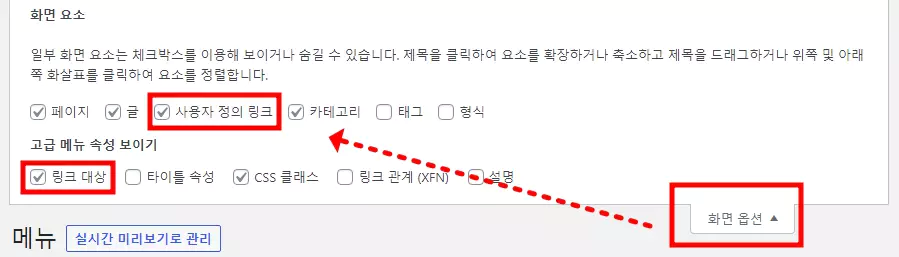
이것이 선택되어 있지 않으면, 사용자 정의 링크를 연결하는 버튼이 아예 나타나지 않으니 꼭 확인해주세요. 또한 ‘링크 대상’ 메뉴도 체크 되어 있는지 확인해주세요. 외부 링크를 새로운 브라우저 창에서 열기 위해서는, 이 설정을 적용해주어야 합니다.
워드프레스 메뉴에 외부 링크 연결하기
워드프레스 메뉴에 외부 링크를 연결하기 위해서, 먼저 ‘사용자 정의 링크’를 메뉴에 추가해주어야 합니다. 메뉴 추가 섹션의 ‘사용자 정의 링크’를 클릭합니다.
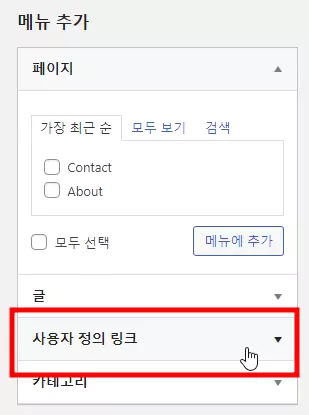
그러면 다음과 같이 메뉴에 연결될 외부 링크를 생성할 수 있습니다. 클릭 시 연결될 사이트의 주소 URL을 입력하고, 링크 텍스트를 입력한 후 ‘메뉴에 추가’ 버튼을 클릭합니다.
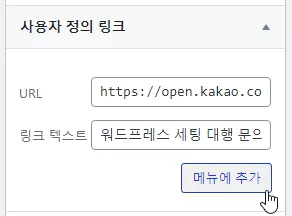
‘링크 텍스트’는 워드프레스 메인 홈페이지의 메뉴 부분에 다음과 같이 나타나게 될 텍스트입니다.
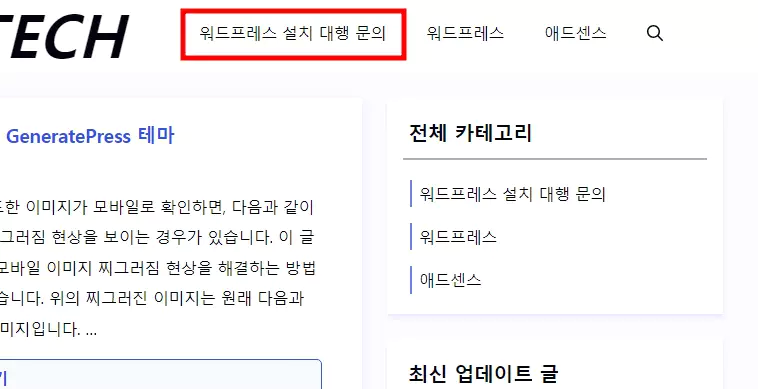
메뉴에 추가했으면, ‘메뉴 구조’ 섹션에서 외부 링크 메뉴 세부 설정을 해줍니다. 다음과 같이 ‘새 탭에서 링크 열기’ 박스를 체크해주면 링크 메뉴 클릭 시 링크와 연결된 사이트가 새로운 브라우저 탭에서 열리게 됩니다.
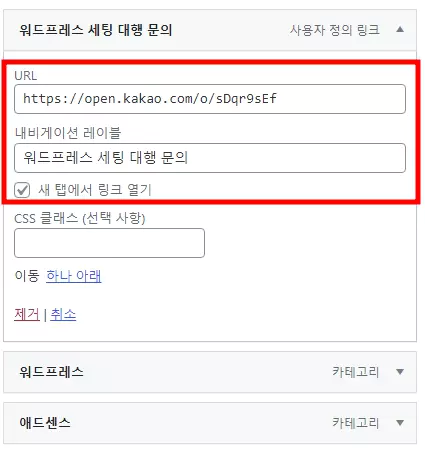
위와 같이 설정을 모두 해주었으면 ‘메뉴 저장’ 버튼을 클릭하여 워드프레스 메뉴 설정을 저장해주세요. 그리고 나서 메인 홈페이지로 접속해보세요. 다음과 같이 워드프레스 메뉴에 외부 링크 연결이 잘 적용된 것을 확인할 수 있습니다.

마치며
여기까지가 워드프레스 메뉴에 외부 링크를 연결하는 방법입니다. 블로그가 다루고 있는 분야와 관련된 상품이나 서비스를 판매하고 있을 경우, 외부 링크 연결을 통해서 마케팅 효과를 경험해보시기 바랍니다.
물론 블로그가 마케팅 수단이 되기 위해서는, SEO에 최적화된 사이트를 만들고 글을 작성하는 것이 기본입니다. 블로그를 잘 활용하여, 여러분의 상품과 서비스를 좋아하는 많은 고객을 확보해보세요. 잘 키워 놓은 블로그는 정말 강력한 마케팅 채널이 될 수 있습니다.